title: 3dsmax-3dsmax技巧
categories: 3dsmax
tags: [max, ta, 技巧]
date: 2018-06-02 15:18:18
comments: false
3dsmax-3dsmax技巧. 大部分参考教程 3D MAX 2016从入门到精通视频教程 和 3dsMax大講堂
todo
- 3D MAX 2016从入门到精通视频教程 没看懂的教程
- 120-小实例:利用多边形建模制作饰品组合
样条线建模
可用来 骨骼绑定 时作为辅助的 控制手柄, 通过控制这个 样条线 来控制骨骼
-
创建

-
添加一个 编辑样条线 修改器, 并切到 顶点 模式下, 优化(细化) 增加分段


-
再切到 对象模式下, 显示实体


复合对象 compound objects
布尔运算 boolean
计算连个物体的 并集,差集, 交集
- 选中 物体a. 切到 compound objects , 点击 boolean
- 在 operand parameters 中设置 运算方式, 这里是 差集
- 在 Boolean parameters 中点击 add operands 选择运算的 物体b
- 然后就能得到 物体a - 物体b 的模型

散布 scatter
- 选中 物体a. 切到 compound objects , 点击 scatter
- 点击 pick distribution object 拾取要散布的地方, 然后调节 scatter objects -> source object parameters -> duplication 散布数量, 及其他散布方式

放样 loft
用 样条线 矩形和线条 迅速生成模型.
放样选择的必须是 样条线, 可以将物体转成 样条线 后, 才能拾取到
-
创建两个样条线, 矩形 和 线条
-
选中 矩形, 切到 compound objects , 点击 loft
-
点击 get path 拾取 线条

将新生成出来的模型转成 可编辑多边形 , 就可以不再受样条线的控制
连接
适合镜像出来的两个物体, 有未封口的边, 将对应的边直接连接起来
-
制作一个有未封口的边, 镜像一个对象实例出来
-
选中其中一个物体, 切到 复合对象 , 点击 连接, 再 拾取 另一个对象.

图形合并
可以将某些文字 投影 在模型上.
-
创建一个多边形, 和一个图形 (这里是文本).
-
选中 多边形, 添加 复合对象 中的 图形合并
-
拾取 图形 . ( 拾取的图形的位置很重要, 一定要在投影方向上, 不然没有效果 )

可以增加一个 可编辑多边形 修改器, 倒角 或 挤出 形成一个烙印. ( 貌似第一次切到 可编辑多边形 修改器就会快速选中 图形, 取消选择后就不知道怎么快速选回去 )

截面
使用一个 截面 去切一个模型, 得到相交处形成的一个 样条线 图形

样条线 挤出
闭合的样条线 和 不闭合的样条线 增加 挤出修改器 的效果如下


组合的样条线 ( 样条线a attach 样条线b ) 可以 挤出 这样的效果

样条线 车削
画出一个样条线, 车削 ( 旋转360 ) 形成一个闭合物体

样条线 快速制作

规格化样条线 修改器
增加样条线的分段数, 使之更加平滑
- 给 样条线 添加 规格化样条线 修改器
- 切到 line 中选中 第三个选线 - 样条线 , 在切回 规格化样条线, 此时就实时修改分段数, 看到分段效果
- 分段完后 塌陷

FFD 修改器
free from deformation 自由变形
添加一个3d网格给 物体, 物体跟着这个网格发生形变. 类似 live 2d 里的网格操作

镜像 修改器
1: 添加 镜像修改器 , 开启 显示最终效果, 勾选 复制
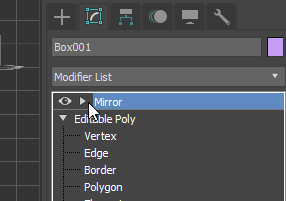
修改多边形时, 修改 顶点/边/面 模式时, 镜像可能显示有错, 但只要选中 可编辑多边形 即可显示正常的镜像

涡轮平滑 修改器
可以正价模型的面数, 使之更加平滑. 修改 迭代次数 调节 细分程度.
网格平滑 修改器也可以增加细分. 但 网格平滑 与 涡轮平滑 都是统一对整体进行平滑, 不能局部平滑, 而 [HSDS 平滑 修改器](#HSDS 平滑 修改器) 就可以进行局部平滑.

HSDS 平滑 修改器
可以对模型的局部进行细分平滑. 增加修改器后, 先勾选 强制四边形 , 看起来布线才不乱 (默认是三角形布线) .
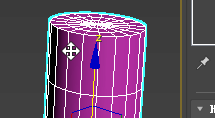
勾选 经当前级别 后, 可以点击 不同级别 可以观看增加了细分效果的部位

优化 修改器
可以 优化 模型的面数, 同时会打乱布线结构, 结合 网格平滑 修改器可以做一些表面随机效果
晶格 修改器
将3d模型中的布线转换为 晶格

壳 修改器
可以将一个面片转换成 体
这里演示的做法是 : 先建个 平面 , 将 文本 通过 复合对象->图形合并 方式投影到 平面 上, 然后增加 可编辑多边形 修改器, 删除 文本 区域. 最后增加一个 壳 修改器 转成 体
( 如果加了 壳 修改器后, 镂空区域的显示有点异常, 应该是 平面 的面数不够, 可以增加多一点细分 )

以上效果还可以通过另一种方式实现 : 布尔运算 一个 立方体 与 文字体
-
使用 倒角边 可以将边缘根据提供的 未闭合的样条线 倒角.

-
设置 id 后方便直接选择

弯曲 修改器
弯曲部分的分段数越多, 弯曲就越平滑
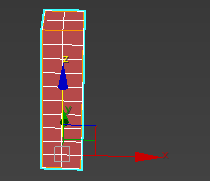
噪波 修改器
增加物体的顶点的随机性. 还有个类似的修改器是 松弛 修改器

置换 修改器
可以利用 置换贴图 , 修改模型顶点的凸出程度. ( 贴图 白色 部分为 凸出 部分 ).

平面的面数越多, 效果越好
拉伸 修改器

平滑 修改器
作用和 可编辑多边形 的 多边形 模式下的平滑组设置完全一样

x变换 修改器
主要是记录矩阵信息, 可以让模型快速回到某个时刻的矩阵数据.
要选中 x变换 的 gizmos , 再进行矩阵操作, 才能记录信息.

切片 修改器
可以使用一个 切片平面, 将一个模型 切开 或者 增加截面线 (这个与 截面 效果一样)

挤压 修改器

推力 修改器
可以调节模型 胖瘦

多边形的边创建图形
由3d模型中的线获取到样条线
-
创建一个球 并转成 可编辑多边形
-
选择所有的边, 点击 利用所选内容创建图形
-
删掉原球多边形. 然后可以调整新创建的样条线为3d模型

桥-打通模型
选着多边形的两个面, 点击 桥 可以打通这个模型
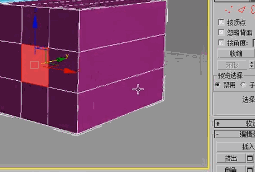
边界封口
可以将未封闭的面封口

顶点绘制 修改器
给模型的顶点图上颜色
-
添加一个 顶点绘制 修改器
-
给模型随便一个材质 及 漫反射贴图. 切到 顶点颜色通道
-
给顶点涂抹颜色

在 shader 中可以将顶点的颜色属性拿出来使用
多个对象塌陷为一个对象

阵列
矩形阵列
批量复制, 在 附加 工具栏中 (默认不显示, 需要自己加进去)


根据样条线路径阵列
选中要阵列的圆柱, 点击 间隔工具 ( shift + i ) , 拾取 样条线 路径, 调整数量

样条线 nurbs 创建物体
-
创建三个 圆样条线, 并全部选中, 转换为 nurbs
-
选中其中一个样条线, 修改器中就会有 nurbs曲面 修改器, 点击显示出工具箱
-
选着工具箱中 创建U向放样曲面, 依次选择三个 圆样条线 进行创建曲面
-
选着工具箱中 创建封口曲面 , 选择最底下的 圆样条线 进行封口

在3d表面上创建 样条线
- 创建一个球体, 转换为 nurbs
- 在 nurbs 工具中点击 创建曲面上的点曲线
- 在 曲线 模式下, 选中 曲线 并 分离出曲线
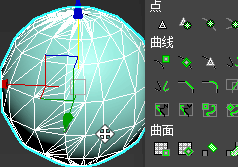
倒角剖面 修改器
参考: 官方-倒角剖面修改器
-
在 顶视图 创建要倒角的 图形。
-
在 前视图 创建倒角 剖面。
-
选择要应用倒角的图形, 增加 倒角剖面 修改器, 切到 经典 模式, 点击 拾取剖面 去拾取剖面

-
剖面是 闭合 的, 拾取后生产的是个 空心 的模型

-
剖面是 开放 的, 拾取后生产的是个 实心 的模型

凹槽 制作
-
先利用线, 切角 得 到面
-
选中 面, 倒角 得到 凹槽
-
可以再对 凹槽 部分的线再次切角, 会更加平滑




























 2424
2424

 被折叠的 条评论
为什么被折叠?
被折叠的 条评论
为什么被折叠?










